どうも!しゅんぺーです!
エックスサーバーを使えるようにするためにお名前.comでネームサーバーを変更します。
では、いってみましょう!
お名前.comでネームサーバーを変更する方法

ネームサーバーとは、インターネット上でドメインとWebサーバーを結び付けてくれるサーバーです。
今回はそれを書き換えていきます。
順番に見ていきましょう!
まずはお名前.comにログインをしましょう!
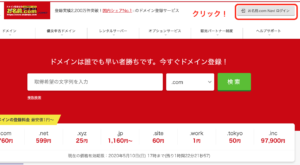
IDやパスワードを入力してログインします。
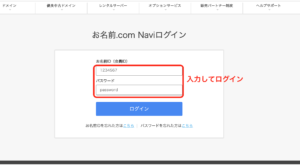
ログインした後は、作ったドメインをクリックします。
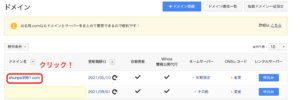
そして「ネームサーバーの変更」をクリックします。
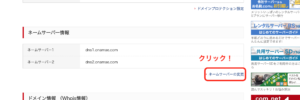
作成したドメイン名をチェックします。
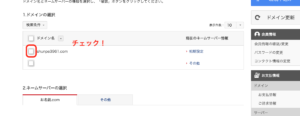
ネームサーバーの選択で「その他」をクリックします。
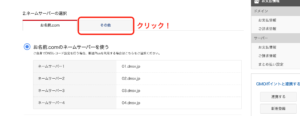
エックスサーバーのネームサーバーをコピペで入力して、確認をクリック!
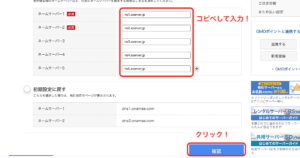
Xserverのネームサーバー情報はこちらをコピペしてみてくださいね。
ns1.xserver.jp
ns2.xserver.jp
ns3.xserver.jp
ns4.xserver.jp
ns5.xserver.jp
確認してOKをクリックしましょう!
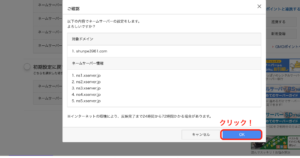
できれば完了です!と出てきます。
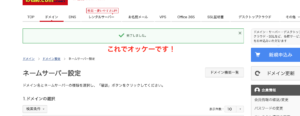
これでオッケーです!
お疲れ様でした!
 しゅんぺー
しゅんぺー
さあ、次はWardpressをインストールしましょう!
ブログっぽくなってきますよ!
ブログ構築でビジネスを飛躍的に伸ばそう!

私は輸入ビジネスとブログを掛け合わせてビジネスを行っています。
自分の経験を発信することが仕事になっているのである時からものすごく楽になりました。
文章を書くのは苦手でしたが今では月間1万人の方に読んでいただけるブログにもなっています。
 しゅんぺー
しゅんぺー
そんな私の経験をまとめたビジネス教材『Atlas』を作りました。
ブログは輸入ビジネス以外のビジネスにも応用できますからね!
メルマガ登録者限定で、期間限定で無料配布しています。
ブログの始め方・書き方の講座も個別で指導していますよ!
興味がある方はLINEででもご連絡くださいね。
普段の仕事の悩みとかもお気軽にお聞かせください!
ではまた次回の記事でお会いしましょう!
 はてなブックマークでブログを高確率でバズらせる方法を5分で解説します。
はてなブックマークでブログを高確率でバズらせる方法を5分で解説します。




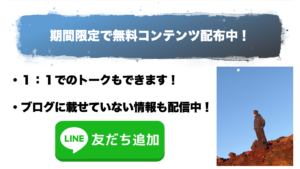
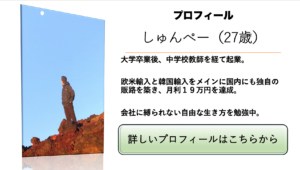


コメントを残す